Загальний огляд
Коли замовлення надходить до відділу доставки для остаточної доставки, Odoo за замовчуванням налаштований на використання одно-етапної операції: після того, як всі товари доступні, вони можуть бути відправлені в одному замовленні на доставку.
Налаштування
Не потрібно ніяких налаштувань. Відправлення за замовчуванням налаштовуються для безпосередньої доставки зі складу.
Проте, якщо активовано маршрути заздалегідь, і ви встановите інше налаштуванняя доставки на своєму складі, ви можете встановити його назад до налаштування доставки в один крок. Перейдіть до Налаштування ‣ Склад та редагуйте відповідний склад.
Встановіть опцію відвантаження Доставка безпосередньо зі складу (лише для доставка)
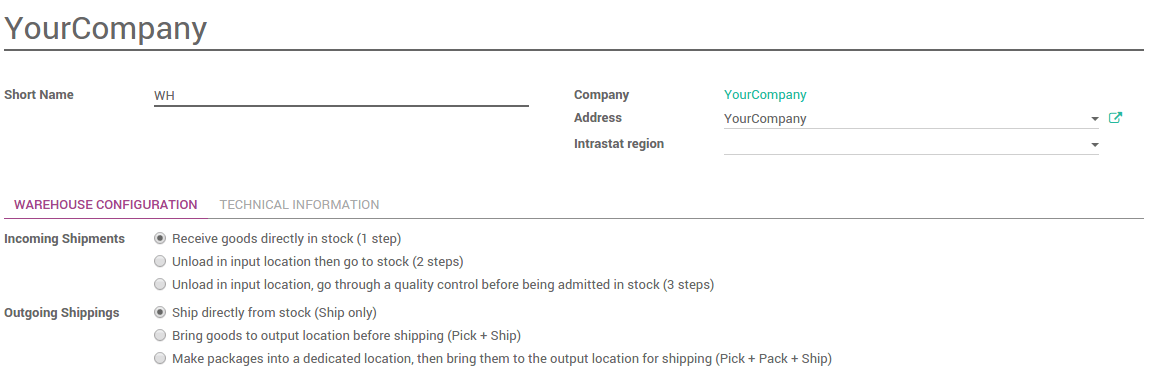
Створіть замовлення на продаж
Створення замовлення клієнта (від комерційної пропозиції до замовлення клієнта) з деякими товарами для доставки.
Зверніть увагу, що зараз ми бачимо 1 доставку, пов'язану з цим замовленням на продаж, на кнопці Статус над замовленням на продаж.
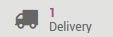
Якщо ви натиснете кнопку статусу 1 доставка, ви повинні побачити ваш вибір.
Процес доставки
Перейдіть до Складу та натисніть посилання # Зробити під карткою канбану Замовлення на продаж.

Натисніть на комплектування, яке ви хочете обробити.
Натисніть Підтвердити, щоб завершити перехід від Складу/Відвантаження до клієнта.
Це завершило Етап доставки, а Склад/Відвантаження тепер має відображатись як Готово у стовпчику статусу у верхній частині сторінки, тобто товар був відправлений клієнту.